mac 删除软件,如何干净又彻底
在使用Mac电脑的过程中,我们常常会安装一些软件来满足自己的需求。然而,随着时间的推移,我们可能会发现有些软件我们并不再使用,或者它们可能占用了太多的存储空间,从而影响了电脑的性能。因此,mac 删除软件,需要做到干净又彻底。本文将为您介绍一些有效的方法。
Mac 删除软件可以用哪些方法?
首先,我们可以尝试通过手动删除来卸载软件。只需打开Finder,转到“应用程序”文件夹,找到您想要删除的软件,并将其拖动到废纸篓中,然后清空废纸篓。
Mac 删除软件,我们还可以通过Launchpad(启动台):点击Dock上的Launchpad图标,找到要删除的软件,点击并按住其图标,直到图标开始抖动,然后点击图标右上角的“X”按钮,确认删除,同样,然后清空废纸篓。
然而,这两种方法只能删除软件的主要文件,并不能完全清除软件在系统中遗留的其他文件和设置。
mac 删除软件,如何干净又彻底?
Mac 删除软件,我们还需要注意清除软件在系统中产生的日志文件、缓存文件和其他临时文件。这些文件可能会占据大量的存储空间,为了更彻底地删除软件及其残留文件,我们建议使用专业的清理工具CleanMyMac。CleanMyMac作为专业的清理工具,也兼具彻底的软件删除功能,使用CleanMyMac删除软件时,可以扫描到该软件相关的所有残留文件,并将其一并删除,这样您将获得更多的剩余磁盘空间。
CleanMyMac官网(https://www.cleanmymac.cn/)和AppStore均可提供可靠的安装包下载。
安装完成后,点击【应用程序】,开始扫描。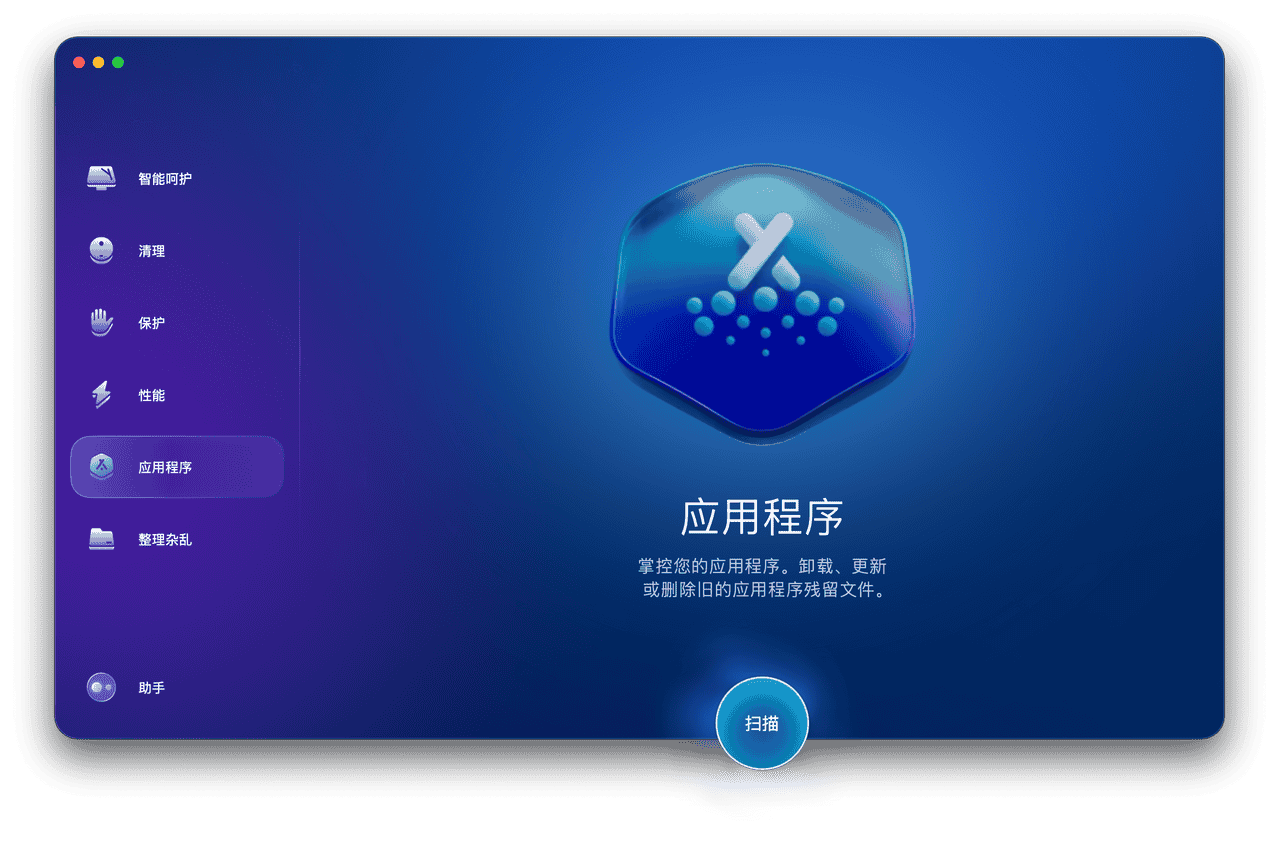
在扫描结果页面,点击“管理我的应用程序”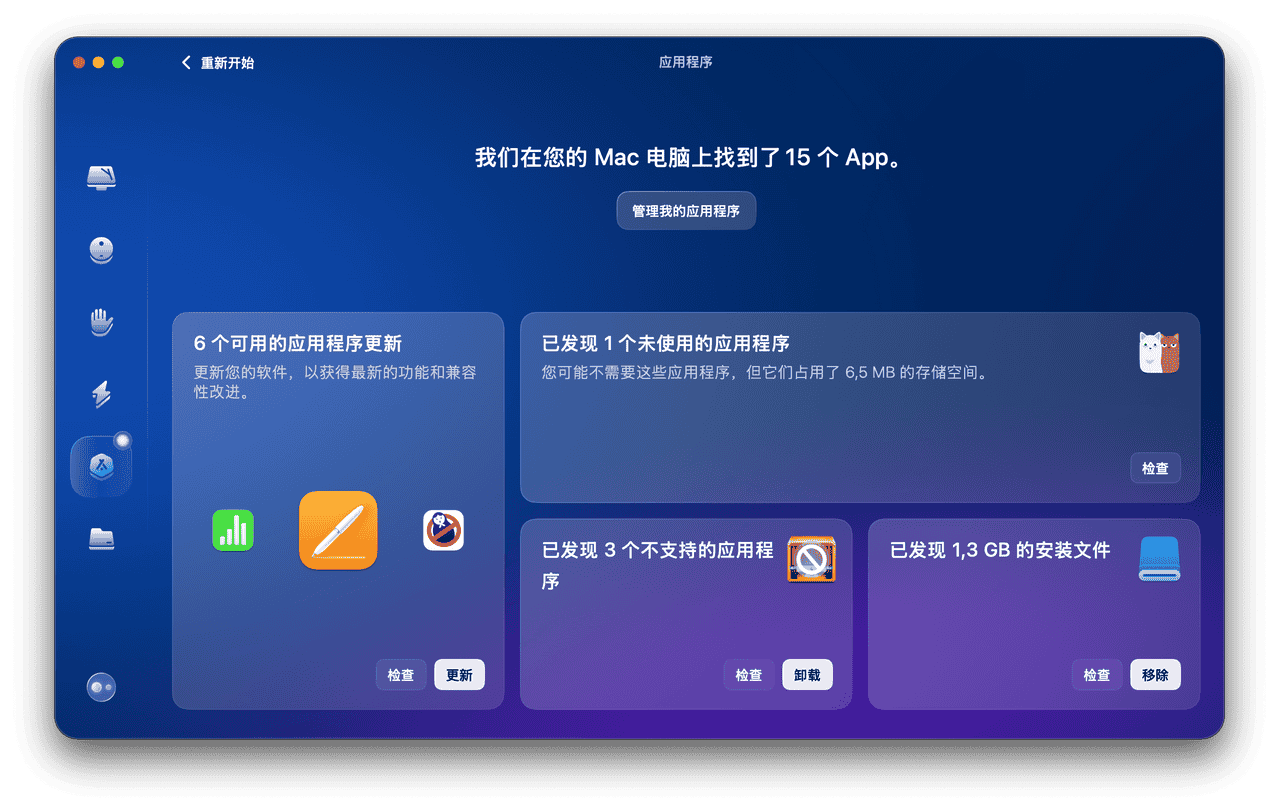
进入到应用程序界面列表,即可勾选需要删除的软件了。CleanMyMac会在卸载软件的同时扫描该软件相关的残留文件一起删除,不会有残留,卸载效果非常彻底。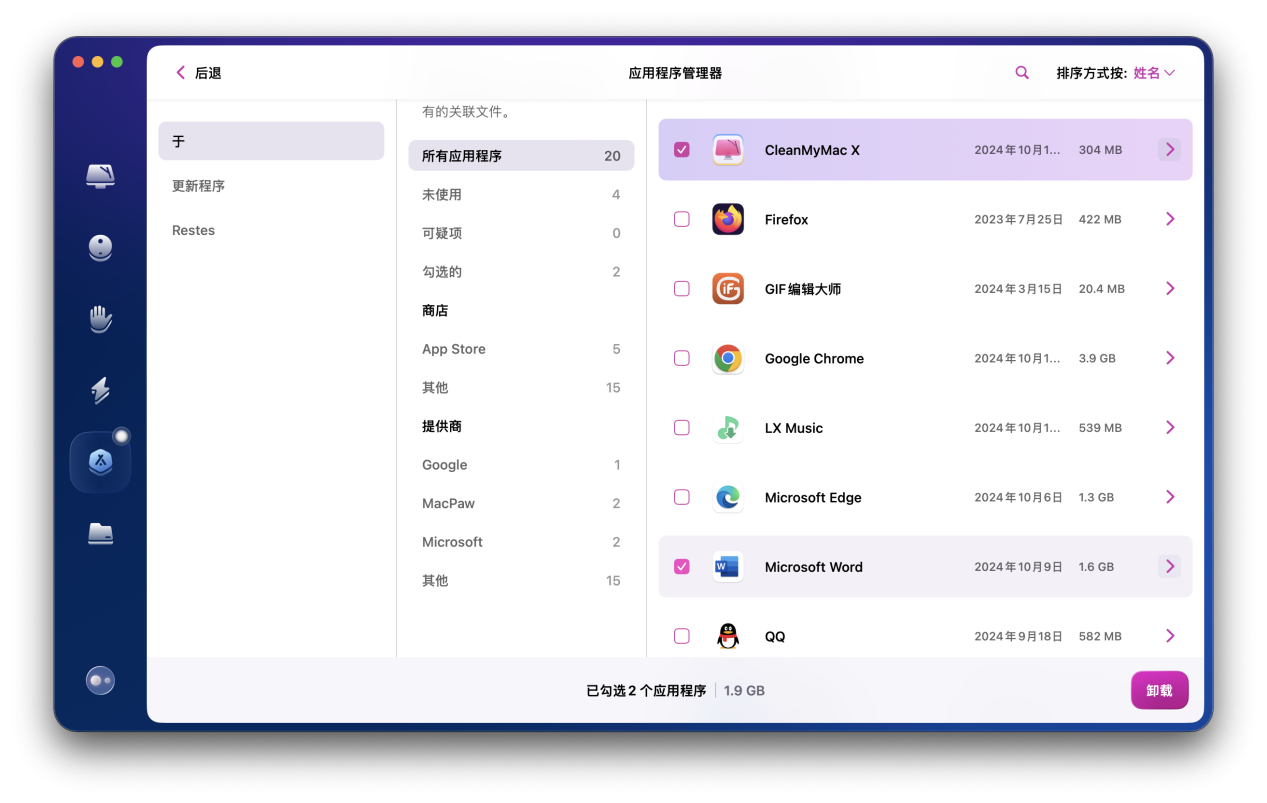
Mac 删除软件,用CleanMyMac遇上恶意软件也不怕
如果不小心安装了恶意软件,常规的卸载方法也许不起作用。针对恶意软件,可以使用【保护】功能,恶意软件也能被轻易移除,并且不规范的应用权限也可以被加以限制。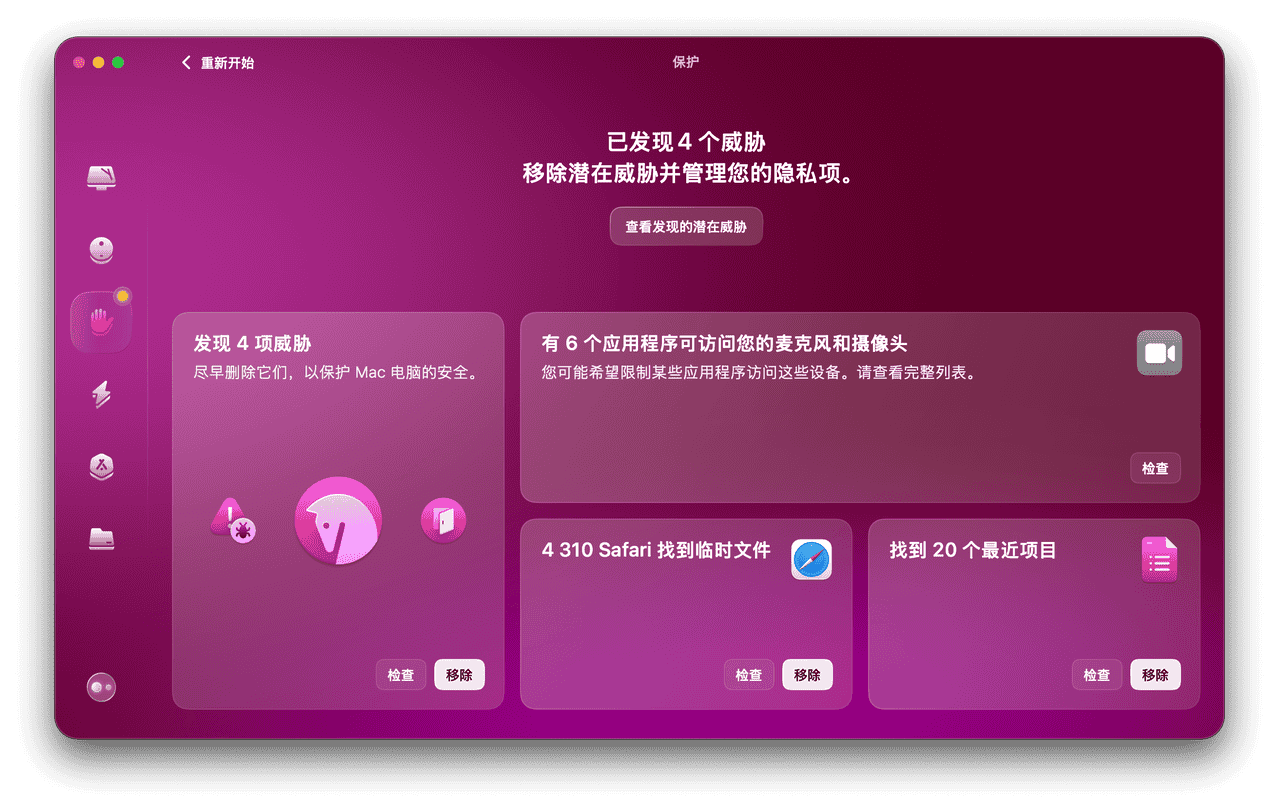
Mac 删除软件,如果不能把软件的残留文件一并删除,依然还会占据大量磁盘空间。使用CleanMyMac删除软件就没这个烦恼,它操作简单快捷,删除效果彻底;即使面对恶意软件,也能彻底移除。
经过以上的操作,相信您的Mac电脑将焕发新生。通过彻底删除无用软件,您可以释放存储空间,提升电脑的性能,同时减少系统崩溃和错误的概率。Mac 删除软件,用CleanMyMac准没错!






